电脑屏保打不开 如何解决屏幕保护无法正常启动的问题
电脑屏保是一种能够让屏幕在长时间不操作时自动进入节能模式的功能,但有时候我们会遇到电脑屏保无法正常启动的问题,这种情况可能是由于系统设置问题、驱动程序冲突或者屏保文件损坏等原因引起的。接下来我们将介绍一些常见的解决方法,帮助你解决电脑屏保无法正常启动的困扰。
操作方法:
1.但是,随着科技进步。这种老式的显示器逐步被淘汰,取而代之的是液晶屏等显示器,而所谓的屏幕保护功能并不能起到应有的保护显示器,节能的效能,反而会增加显示器的使用寿命。知道了缘由,那么在暂时不关闭电脑的情况下(临时离开),完全可以选择关闭显示器。

2.启动屏幕保护步骤:使用Windows+E快捷键,调出资源管理器→打开控制面板→外观和个性化→个性化。
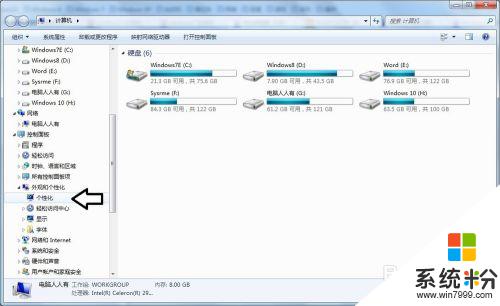
3.个性化→更改屏幕保护程序。
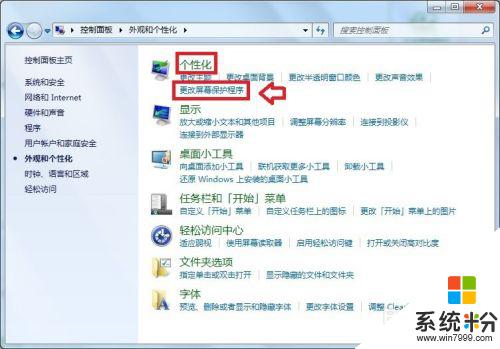
4.也可以在:开始→运行→输入命令列→确定(可以直接打开屏幕保护程序设置框):
rundll32.exe shell32.dll,Control_RunDLL desk.cpl,,1
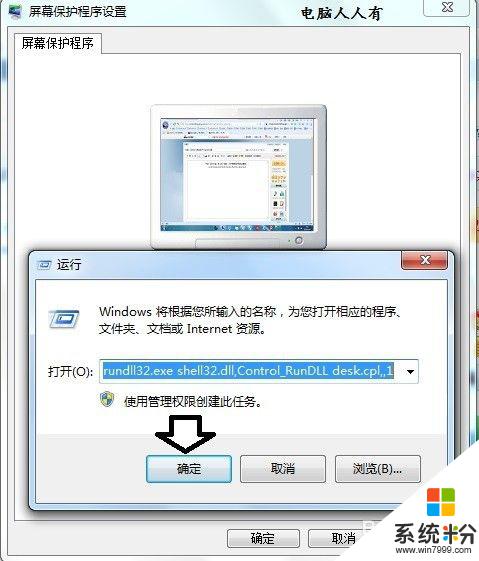
5.正常情况下,选择一个屏保程序→预览一下,就可看到这个屏幕保护的效果了,设置等待时间,时间到会自动运行屏保程序了。从这里也可以看到更改电源设置和此有关。如有异常,可以尝试在电源选项中进行必要的设置。
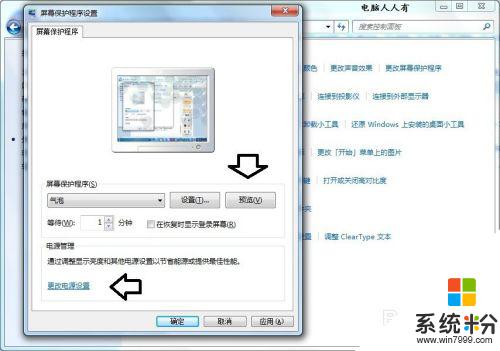
6.事实上,屏幕保护程序只是一个过时的功能,只对较老的显示有一定的效果。现在的显示器完全没有必要使用屏保(运行屏保也会减少显示器的使用寿命),如有必要完全可以将显示器关闭。更改电源设置→更改计划设置。
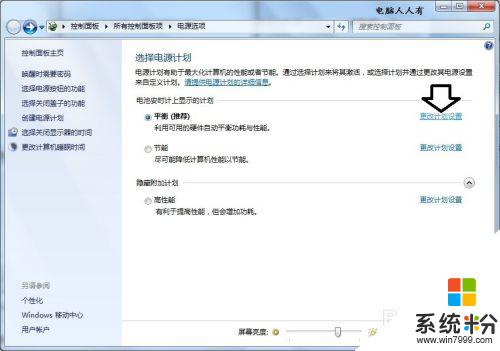
7.更改计划的设置(分为用电池和接通电源两个选项)→关闭显示器→设置时间(不动自动关闭)→保存修改。
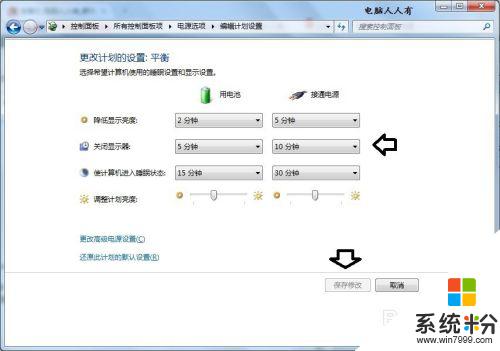
8.之所以原有的屏保程序不起作用了,很大程度是因为更新了显卡驱动程序导致的(很多第三方软件都会擅自更新驱动)。先尝试回滚驱动程序:开始→控制面板→系统和安全→系统→设备管理器→显示适配器→右键显卡→属性→回滚驱动程序(也可以认为这是因祸得福的事情)。
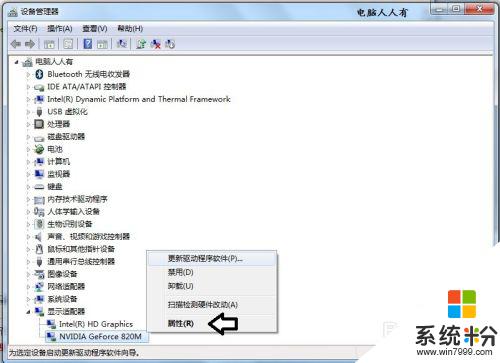
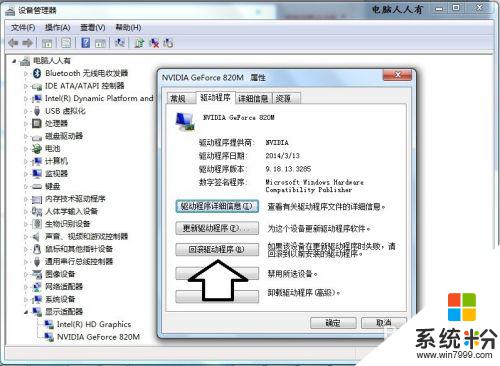
9.还是解决不了问题,通常笔记本电脑有主动关闭屏幕的快捷键(因品牌不同键值可能会不一样)。比如华硕笔记本电脑可以使用Fn+F7组合键关闭屏幕,如果不行,说明没有正确安装快捷键的驱动程序(去官网下载安装快捷键驱动程序即可解决问题)。

10.台式机(或自己组装的电脑)可能不会有关闭屏幕的快捷键,通常在屏幕上有关闭电源的开关。如果只是想暂时关闭屏幕的,也可以下载一个关闭屏幕的快捷方式文件,双击一下就可以关闭屏幕了,再按任意键(或移动鼠标)可以开启屏幕。

11.此文件自行制作,有两种方法(方法一):右键点击桌面空白处→新建→快捷方式。
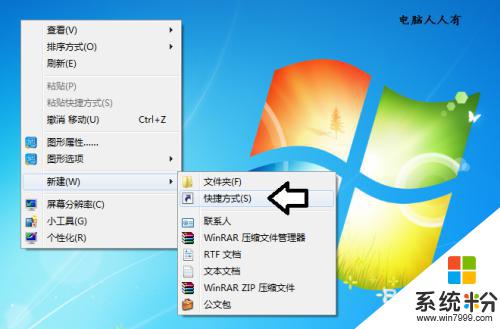
12.请键入对象的位置中输入(下一步):
C:\Windows\System32\rundll32.exe powrprof.dll,SetSuspendState Hibemate
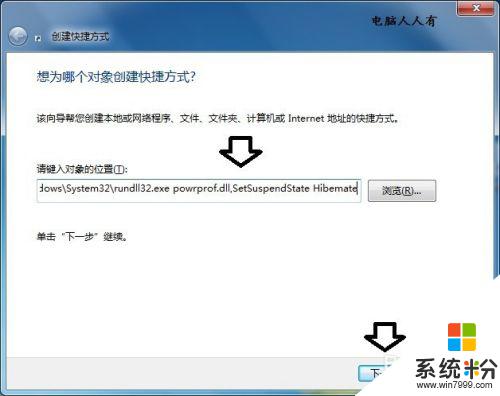
13.点击下一步即可生存关闭屏幕的快捷方式(其实这是睡眠方式),动一下鼠标或键盘就能唤醒系统,打开屏幕。
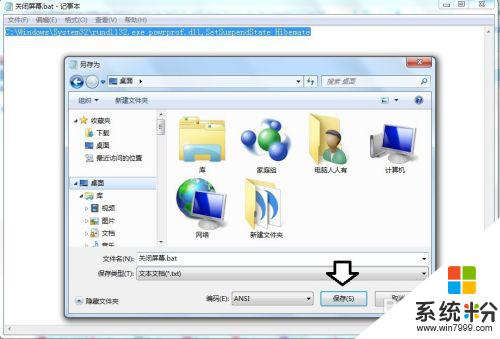
14.方法二:新建一个TXT文件,复制:C:\Windows\System32\rundll32.exe powrprof.dll,SetSuspendState Hibemate 将其另存为:关闭屏幕.bat (再右键分配一个图标)。双击即可进入睡眠状态(关闭屏幕),起到了节能的功效。
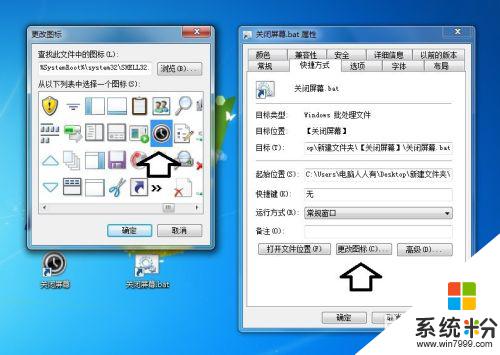
15.右键点击关闭屏幕.bat批处理文件→属性→快捷方式→更换图标→下一个匹配的图标→确定。
以上是有关电脑屏保无法打开的所有内容,对于不熟悉的用户,请按照以上步骤进行操作,希望对大家有所帮助。